Sistemul de operare Windows rulează multe procese în fundal pentru a permite utilizatorilor o experiență optimă. Aceste procese pot fi relativ criptice și, dacă nu știți nimic despre ele, vă puteți întreba ce fac și dacă sunt în siguranță.
În acest articol, vom explica tot ce trebuie să știți despre procesul SearchApp.exe, dacă este sigur și cum să îl dezactivați.
Ce este SearchApp.exe
SearchApp.exe este un Microsoft Windows fisier executabil care facilitează funcția de căutare în meniul Start, exploratorul de fișiere și bara de activități. Anterior, Windows a integrat acest proces cu Cortana sub numele SearchUI.exe.
Aceasta înseamnă că ori de câte ori utilizați bara de căutare din Bara de activități, Exploratorul de fișiere sau Meniul Start, SearchApp.exe este inițiat pentru a rula caracteristica de căutare.
Este SearchApp.exe sigur?
Microsoft SearchApp.exe este un aspect funcțional complet inofensiv al Windows 10 și 11.
Cu toate acestea, este obișnuit ca hackerii să-și numească programele malware după procese de încredere pentru a evita detectarea de la antivirus sau anti-malware, precum și utilizatorii înșiși. Dacă acesta este cazul, programele malware dăunătoare mascate ca SearchApp.exe pot fi prezente în computerul dvs. și ar putea accesa și afecta datele sau fișierele de sistem.
Dacă credeți că acesta ar putea fi cazul, există modalități de a vă asigura că programul SearchApp.exe de pe computerul dvs. este într-adevăr un proces Windows inofensiv și nu o formă de software troian, spyware sau virus.
Cum să determinați dacă programul SearchApp.exe este malware
Există mai multe moduri de a determina dacă procesul SearchApp.exe este un proces Windows autentic și inofensiv. De asemenea, vă recomandăm să utilizați mai multe metode pentru a vă asigura că SearchApp.exe este legitim, deoarece programele malware sofisticate se pot ascunde foarte eficient.
Verificați locația folderului SearchApp.exe
Primul lucru pe care ar trebui să-l verificați pentru a determina dacă procesul SearchApp.exe este procesul standard Windows sau un program malware este locația acestuia.
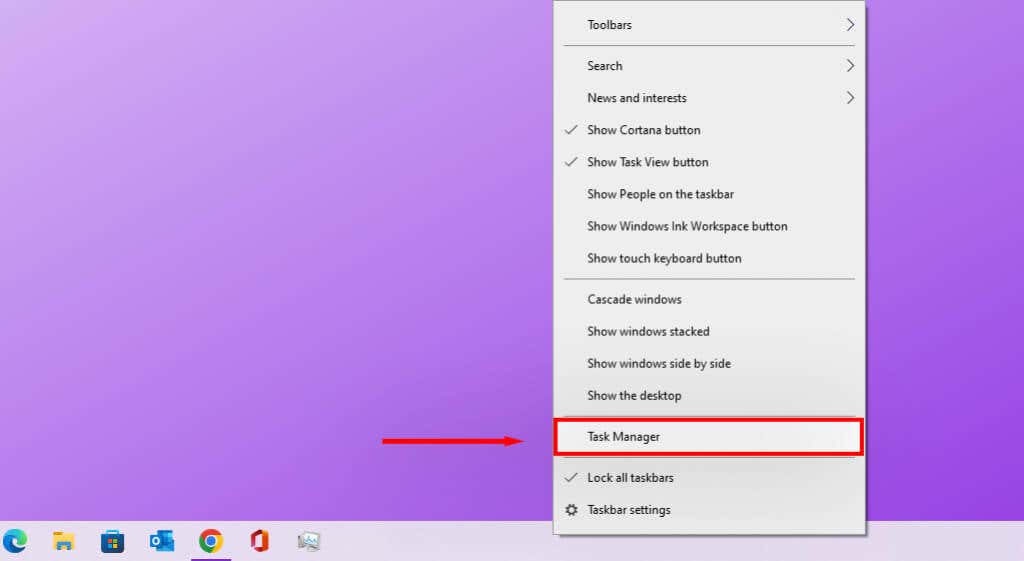

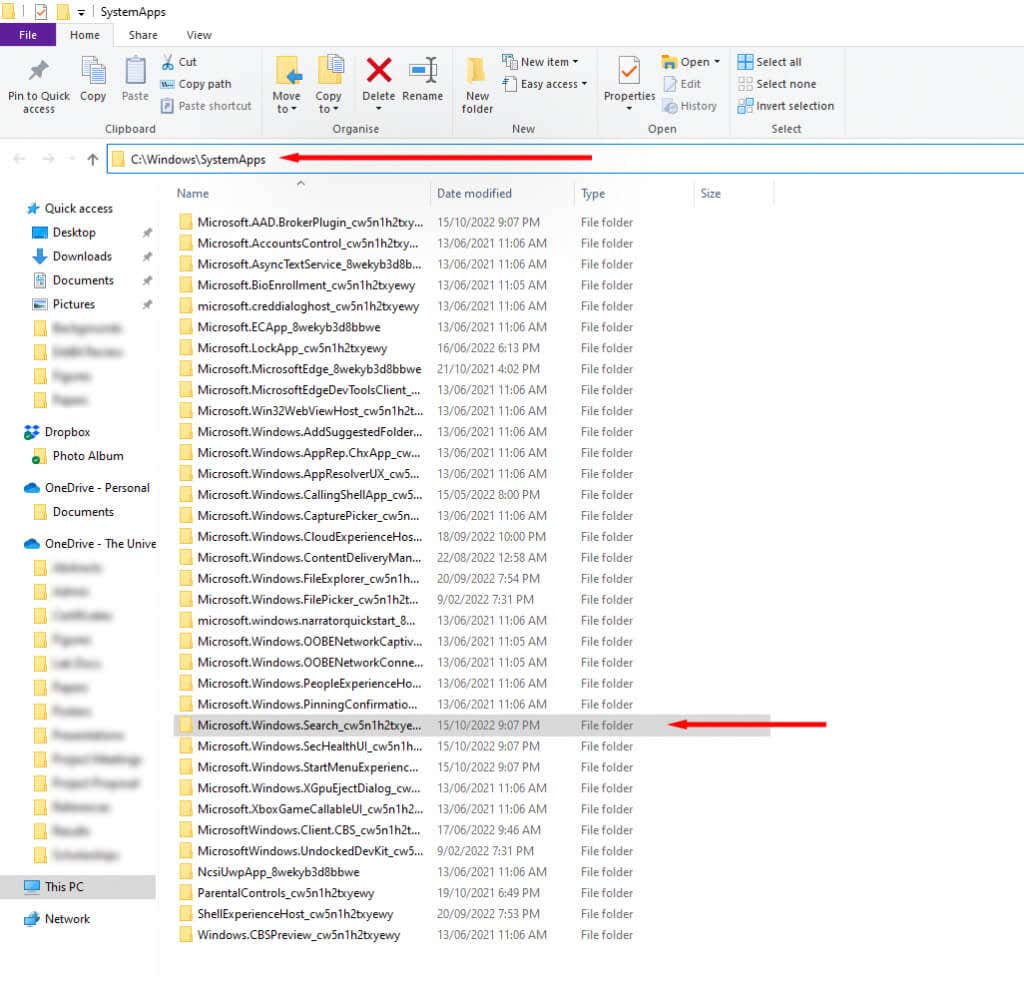
Șansele ca fișierul să fie inofensiv sunt mari atunci când se află în locația potrivită. Cu toate acestea, dacă găsiți procesul SearchApp.exe în orice alt folder, cum ar fi Fișiere de program, atunci este foarte probabil să fie malware.
Utilizați proprietățile programului pentru a verifica semnăturile digitale ale SearchApp.exe
Programele și fișierele autentice conțin semnături digitale pe care Windows le folosește pentru a identifica fișierele de încredere. Microsoft lasă semnături digitale pe toate programele și fișierele sale. Pentru a determina dacă SearchApp.exe este legitim, puteți verifica dacă are sau nu o semnătură Microsoft.
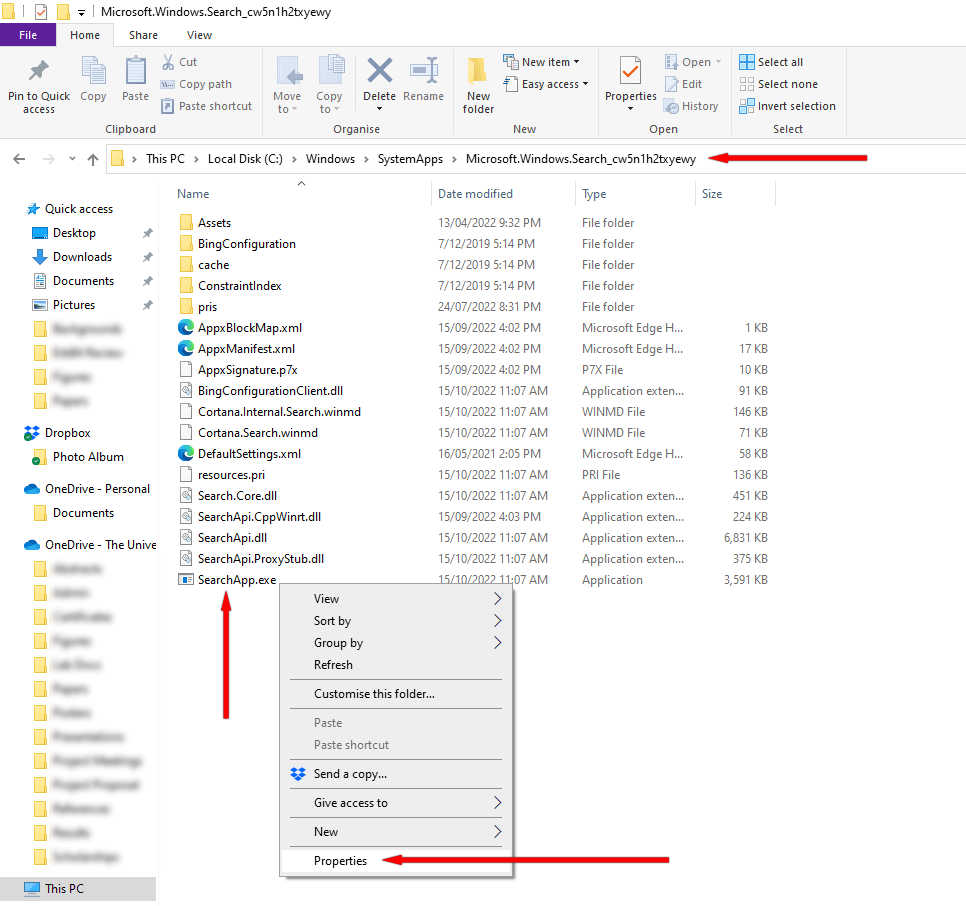
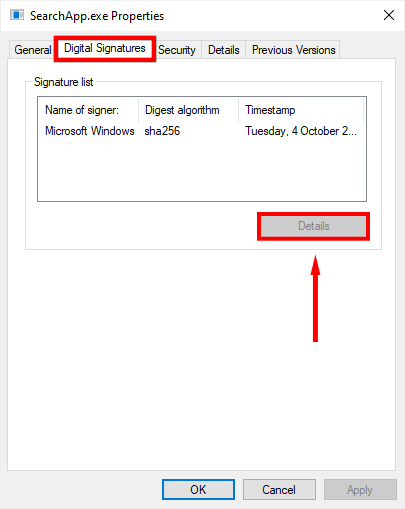
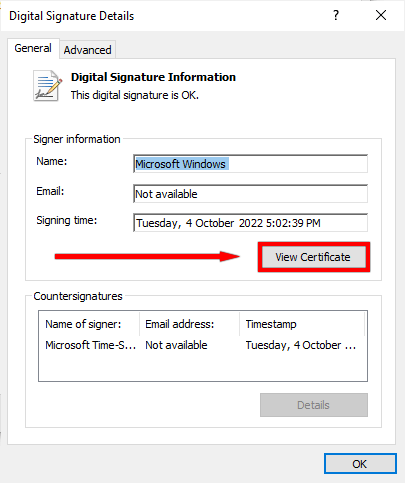
Dacă certificatul a fost emis de Microsoft Windows, probabil că este autentic. Dacă nu, este probabil să fie malware.
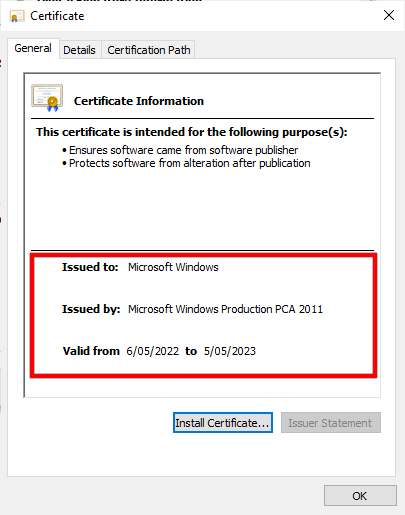
Utilizați prompturile de comandă pentru a verifica semnătura digitală a SearchApp.Exe
Dacă nu puteți vedea fila Semnături digitale în fereastra de proprietăți a fișierului sau întâmpinați probleme la navigarea la proprietățile SearchApp.exe, puteți utiliza această metodă pentru a verifica semnătura digitală a SearchApp.exe..
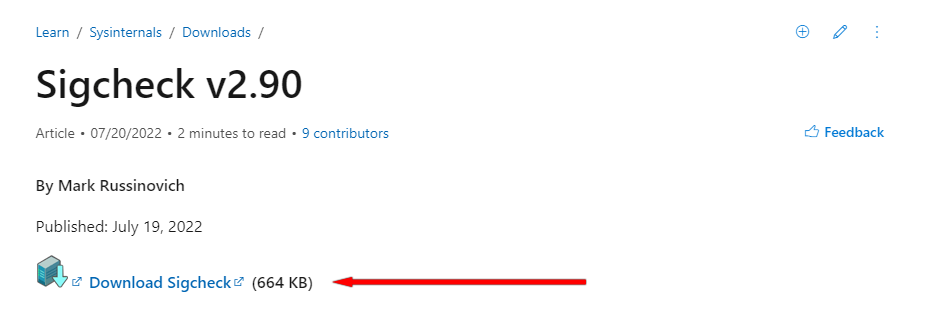
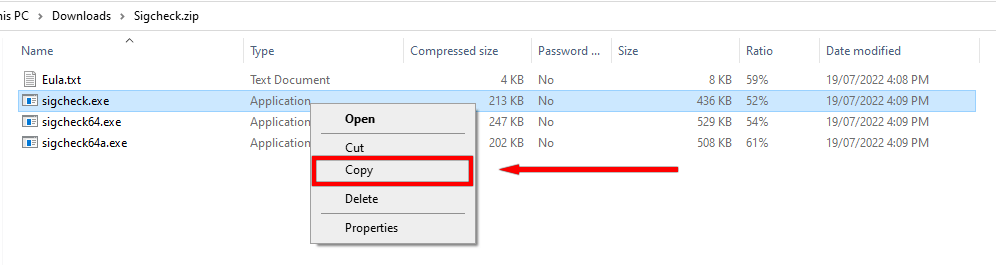
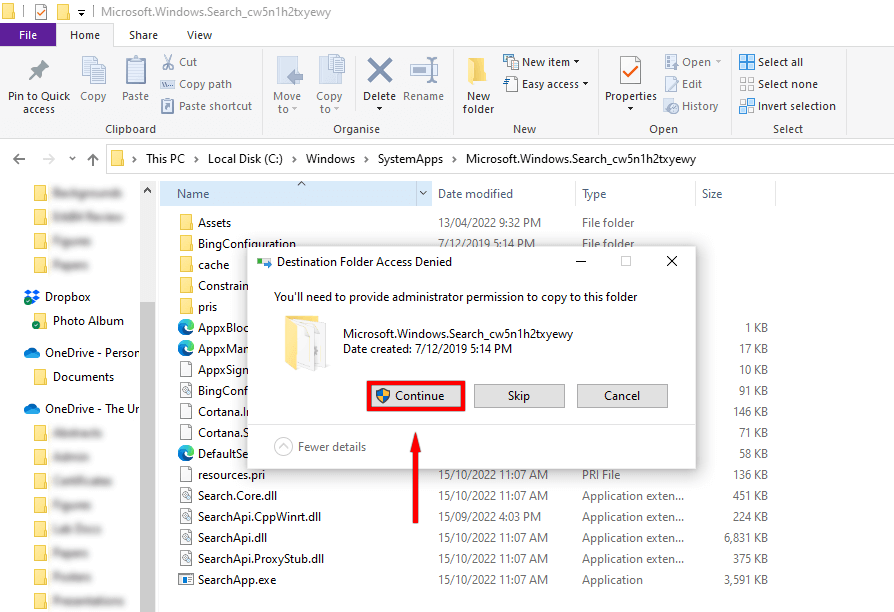
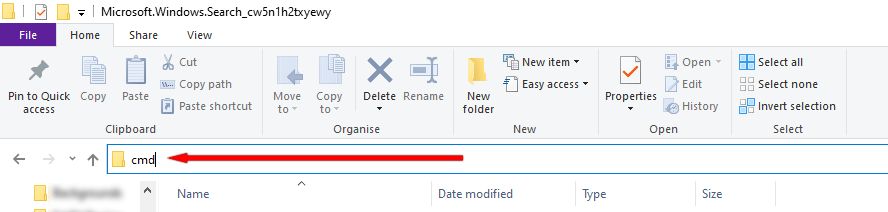
sigcheck.exe SearchApp.exe
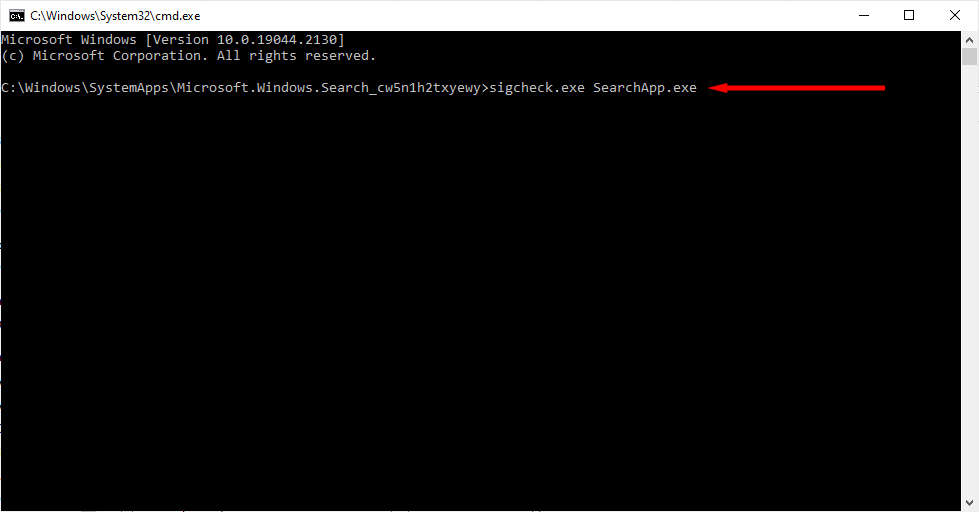
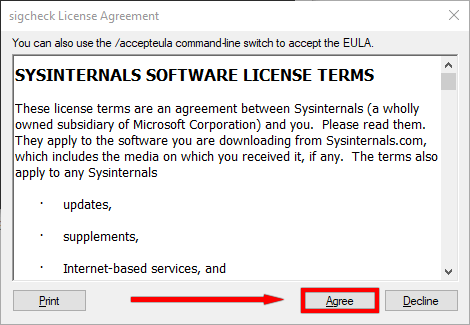
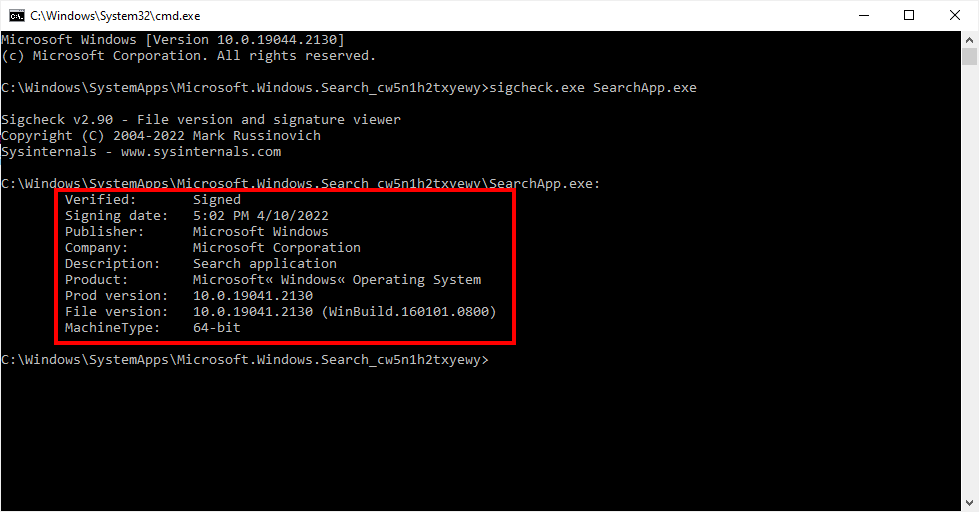
Dacă editorul este Microsoft Windows și compania este Microsoft Corporation, atunci este probabil procesul Microsoft autentic. Dacă nu, ar putea fi malware.
Verificați resursele consumate SearchApp.exe utilizând Managerul de activități
Când se folosește căutarea în bara de activități, în meniul Start sau în Explorator de fișiere, procesul SearchApp.exe este inițiat și, în consecință, va folosi anumite resurse pentru a procesa căutarea. Puteți verifica câte resurse folosește procesul SearchApp.exe pentru a vă face o idee dacă este legitim sau nu.
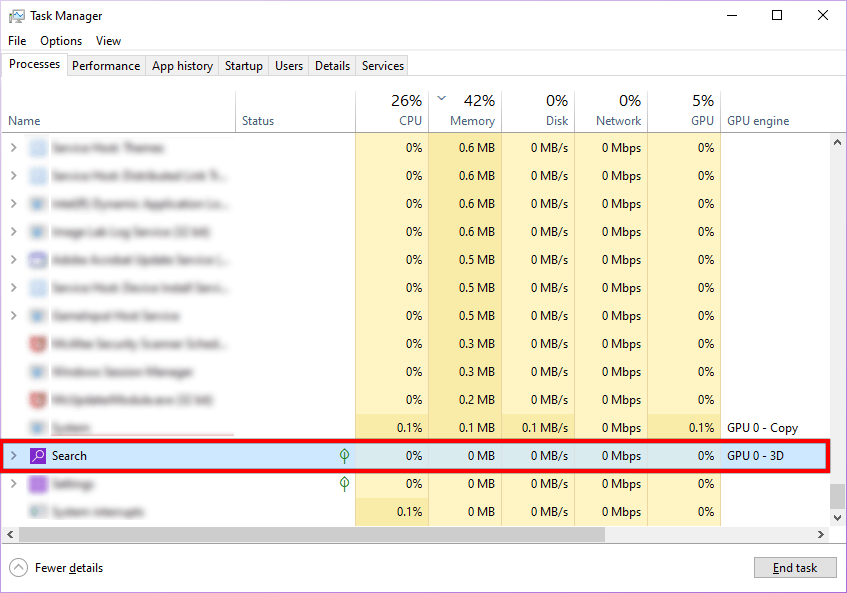
Dacă SearchApp.exe utilizează resurse minime, probabil că este legitim. Dacă acesta prezintă o utilizare ridicată a procesorului de peste 50%, SearchApp.exe poate fi fie corupt, fie malware.
Ștergeți temporar dosarul SearchApp.Exe
Dacă SearchApp.exe utilizează multe resurse de sistem sau observați alte semne că aveți programe malware, puteți șterge temporar procesul SearchApp.exe pentru a vedea efectul. Acest lucru este de asemenea util în remedierea oricăror erori minore legate de proces..
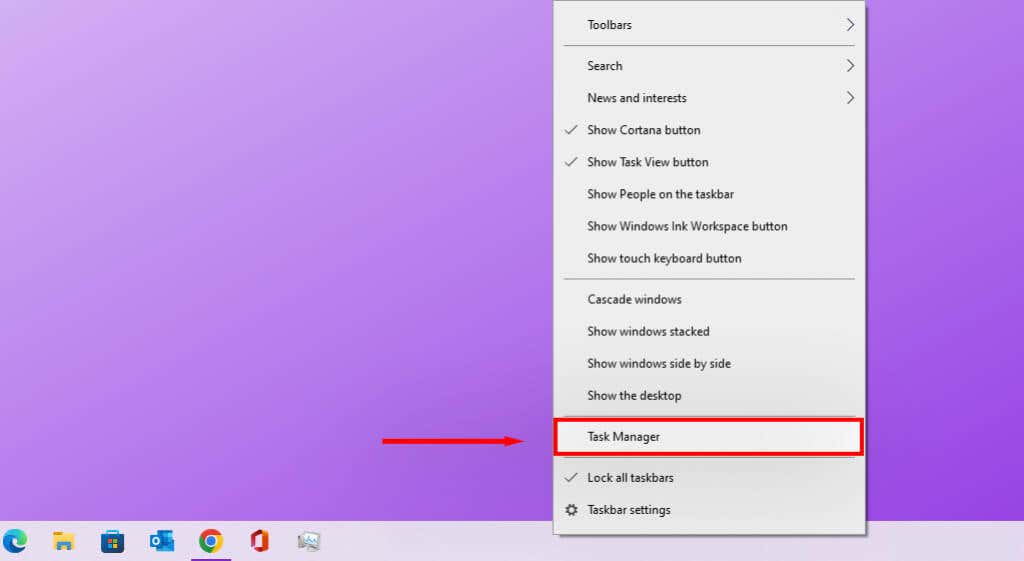
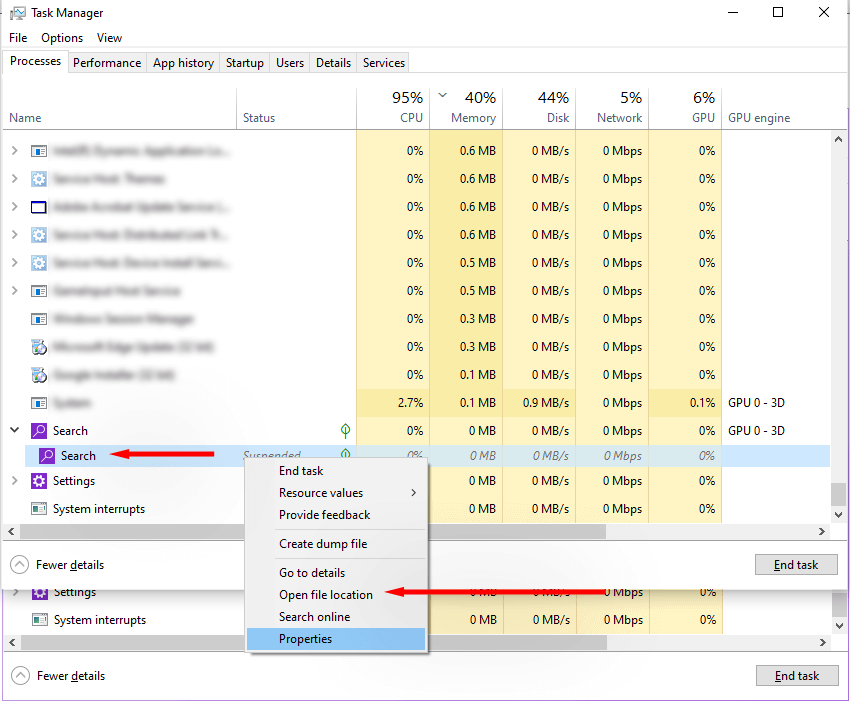
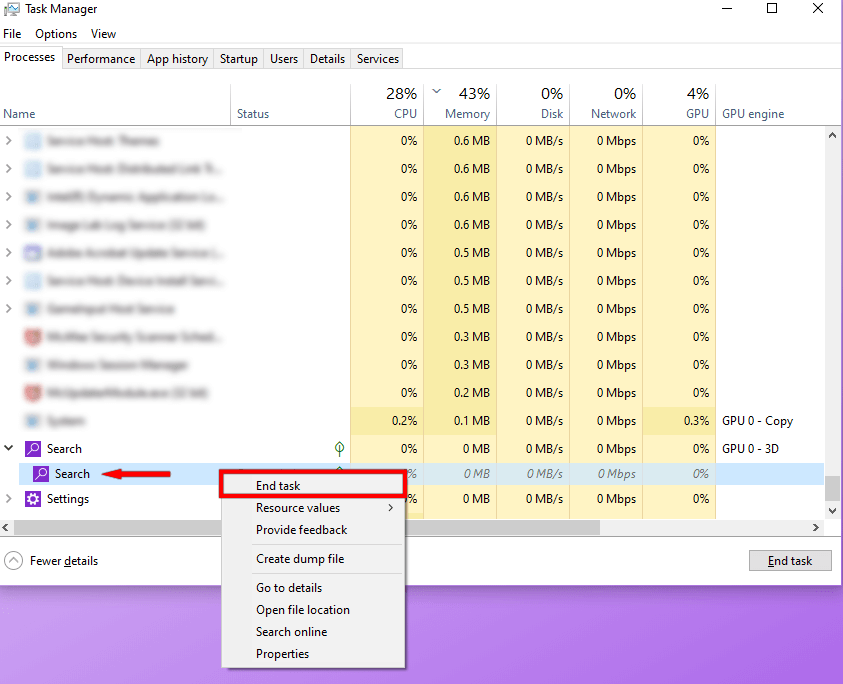
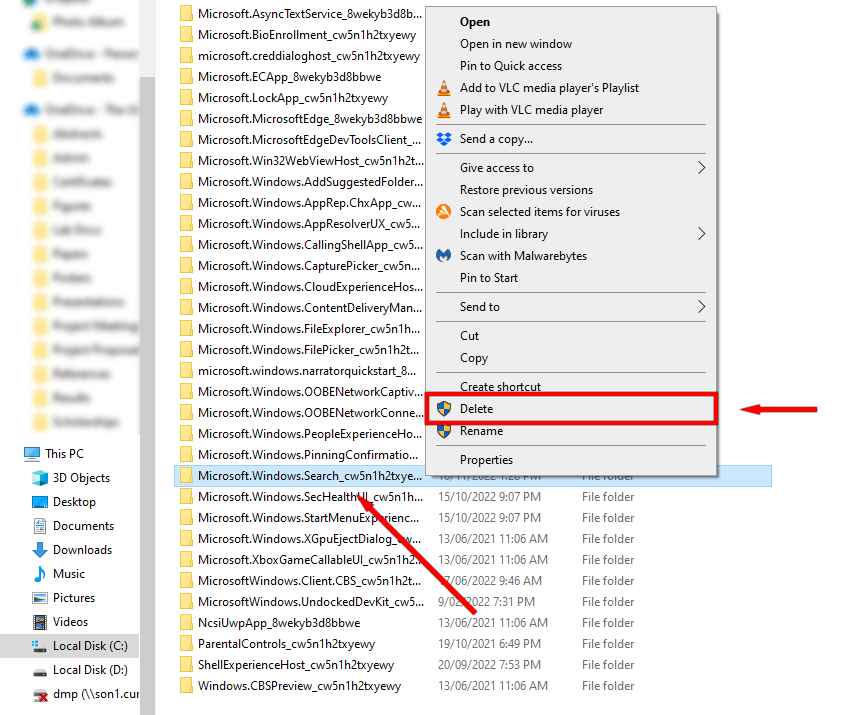
Procesul de căutare va fi acum dezactivat până când închideți sau reporniți computerul.
Ce trebuie să faceți dacă procesul dvs. SearchApp.Exe este malware
Dacă bănuiți că SearchApp.exe este malware, aveți câteva opțiuni.
Utilizați software antivirus pentru a rula o scanare completă a sistemului
Efectuați o scanare completă a sistemului dvs. cu un antivirus pentru a detecta și șterge viruși și programe malware. Dacă nu aveți un antivirus de la terți instalat, puteți utiliza Windows Defender.
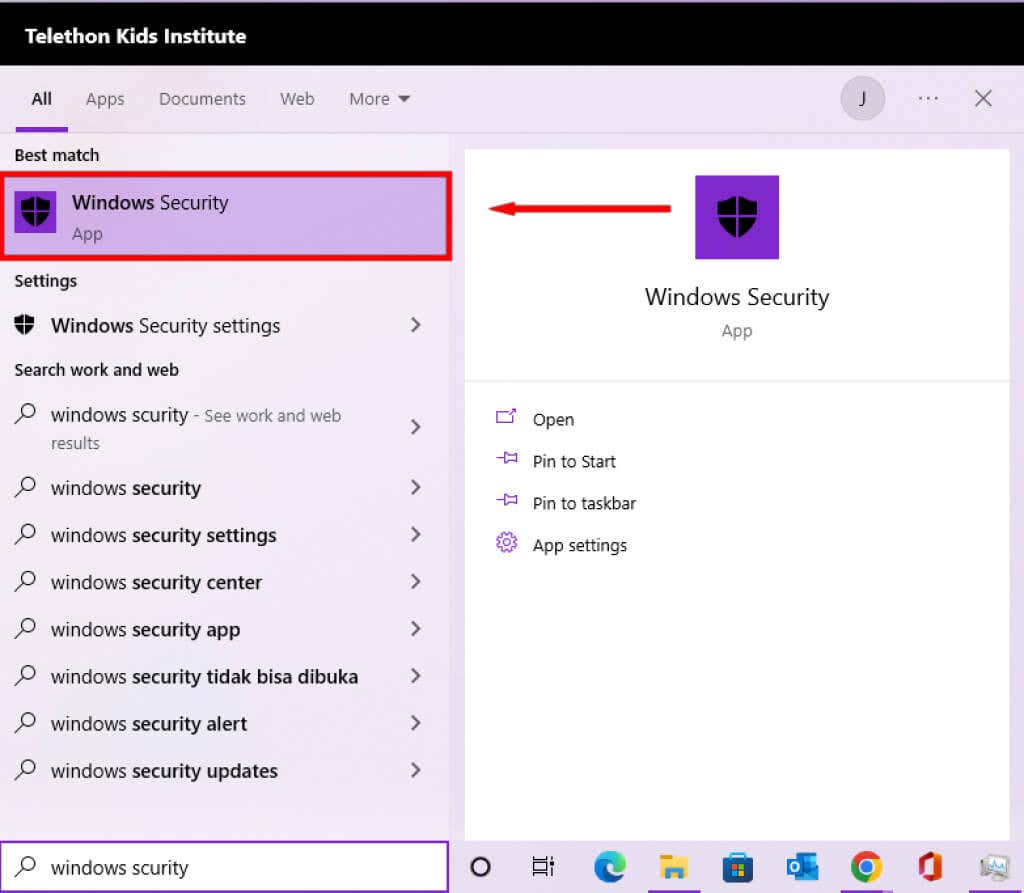
- În Amenințări curente, faceți clic pe Opțiuni de scanare>Scanare completă>Scanare. ol>
- Deschideți meniul Start, tastați cmdși selectați Run ca administrator.
Scanarea poate dura mult timp. Odată finalizat, utilizați metodele enumerate anterior pentru a determina dacă procesul dvs. suspect SearchApp.exe a fost remediat.
Ștergeți-l utilizând linia de comandă
Puteți dezinstala definitiv fișierul SearchApp.exe și componentele acestuia. Cu toate acestea, aceasta va dezactiva funcționalitatea de căutare pe dispozitivul Windows. Faceți acest lucru numai dacă sunteți sigur că procesul SearchApp.exe este malware și metodele antivirus nu l-au eliminat..
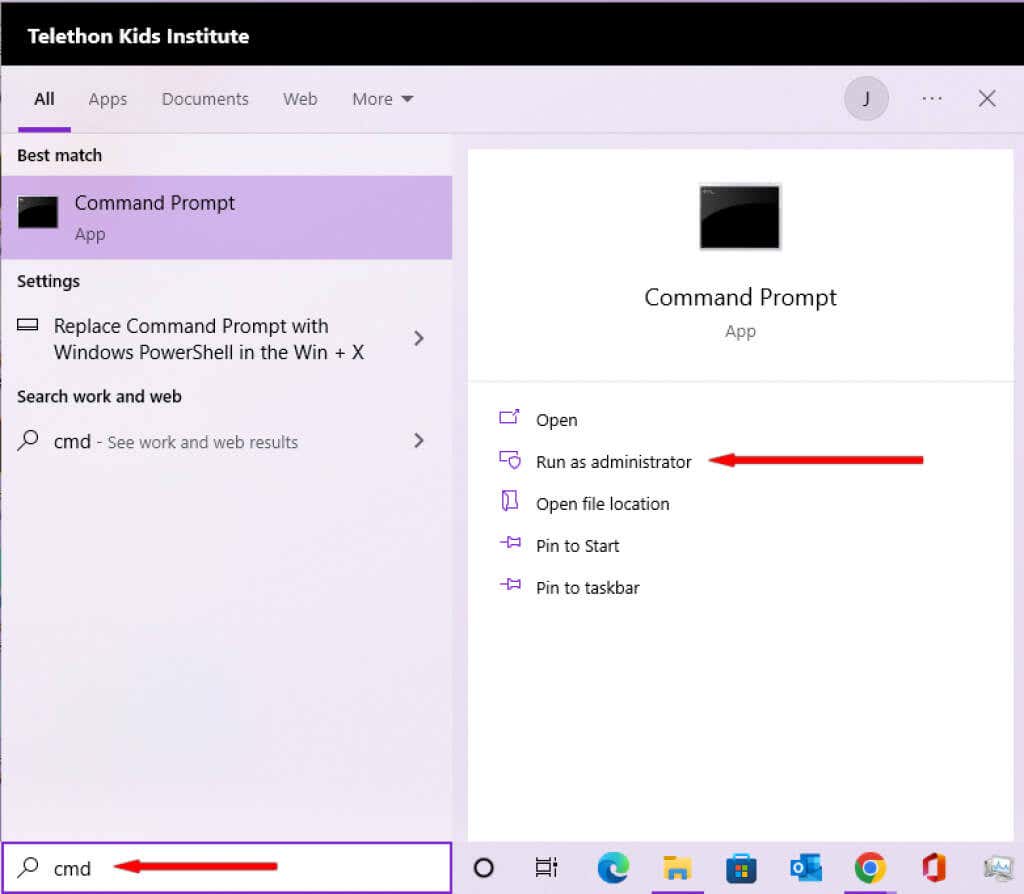
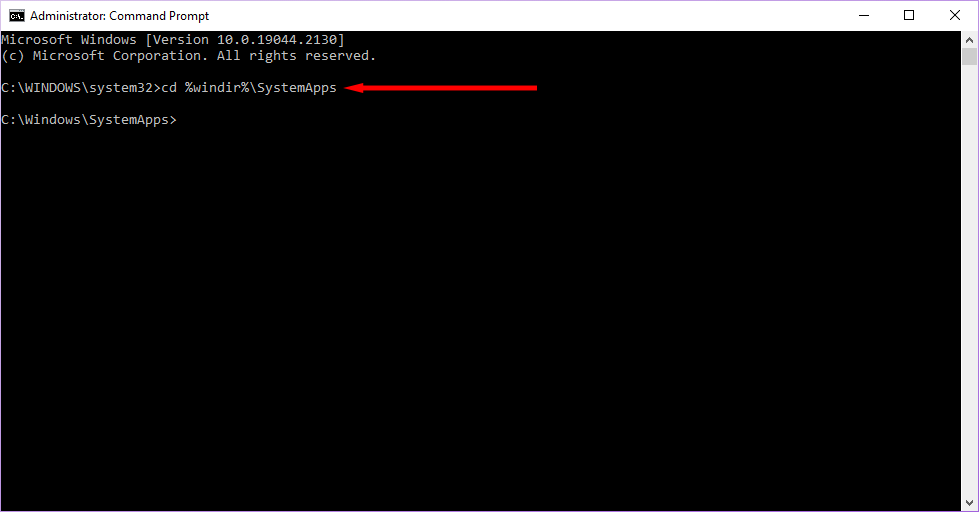

mutați Microsoft.Windows.Search_cw5n1h2txyewy Microsoft.Windows.Search_cw5n1h2txyewy.old
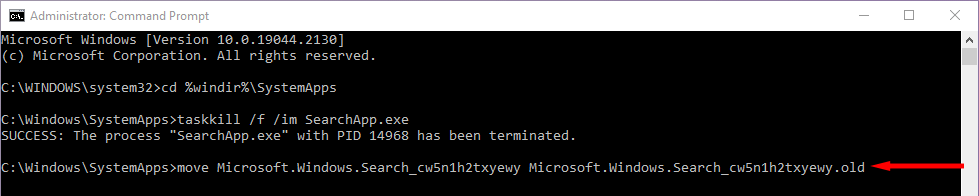
Acest lucru va dezactiva definitiv SearchApp.exe.
Păstrați-vă în siguranță împotriva programelor malware
Până acum, ar trebui să știți ce este SearchApp.exe și să puteți determina dacă al dvs. este autentic sau nu. Sperăm că SearchApp.exe este sigur și nu aveți probleme viitoare. Cu toate acestea, dacă nu, metodele de mai sus ar trebui să vă ajute să vă curățați din nou sistemul.
.